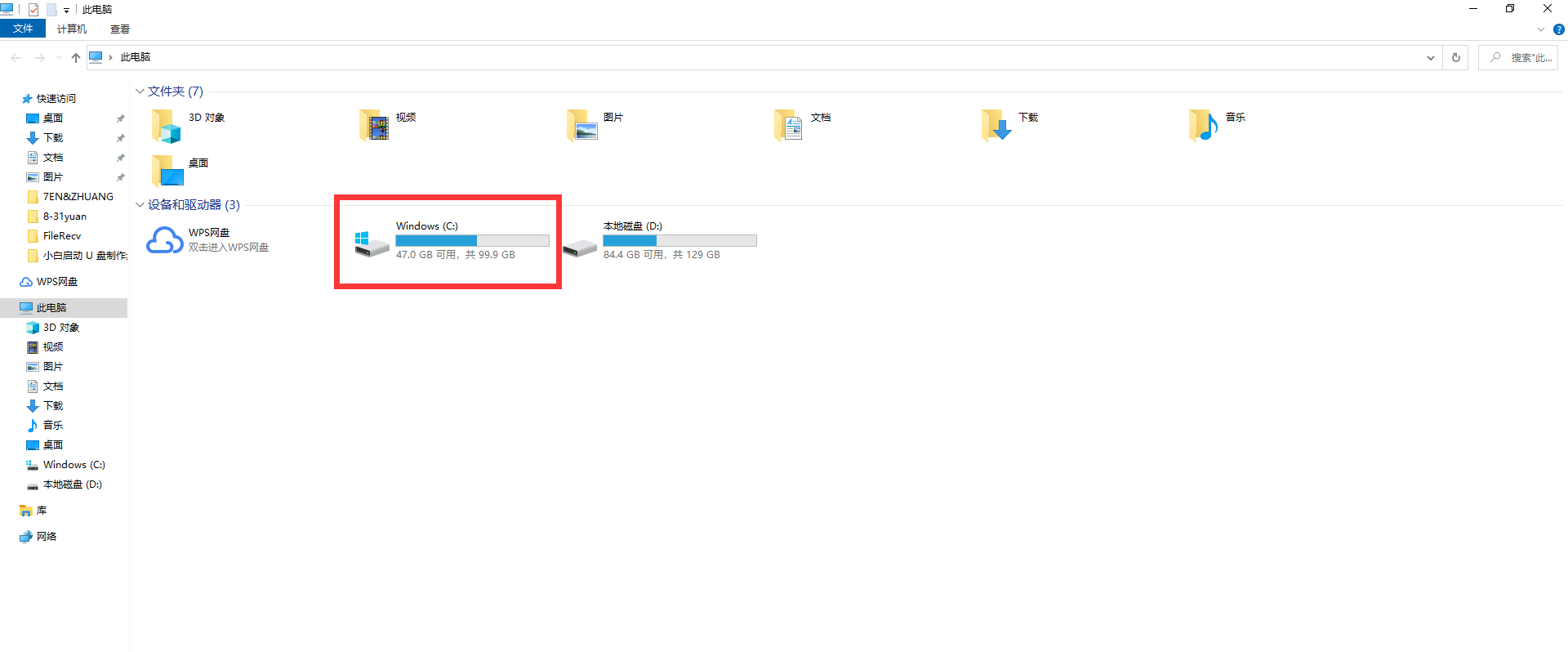
接下来由我来告诉大家要怎么去扩大C盘内存量的具体方法,同时也可以了解电脑C盘多少G空余才不卡。快来跟小编一起看看怎么解决吧。
1、如果是win7系统C盘建议空余30-35G,如果是64位系统需要50G以上的空余。
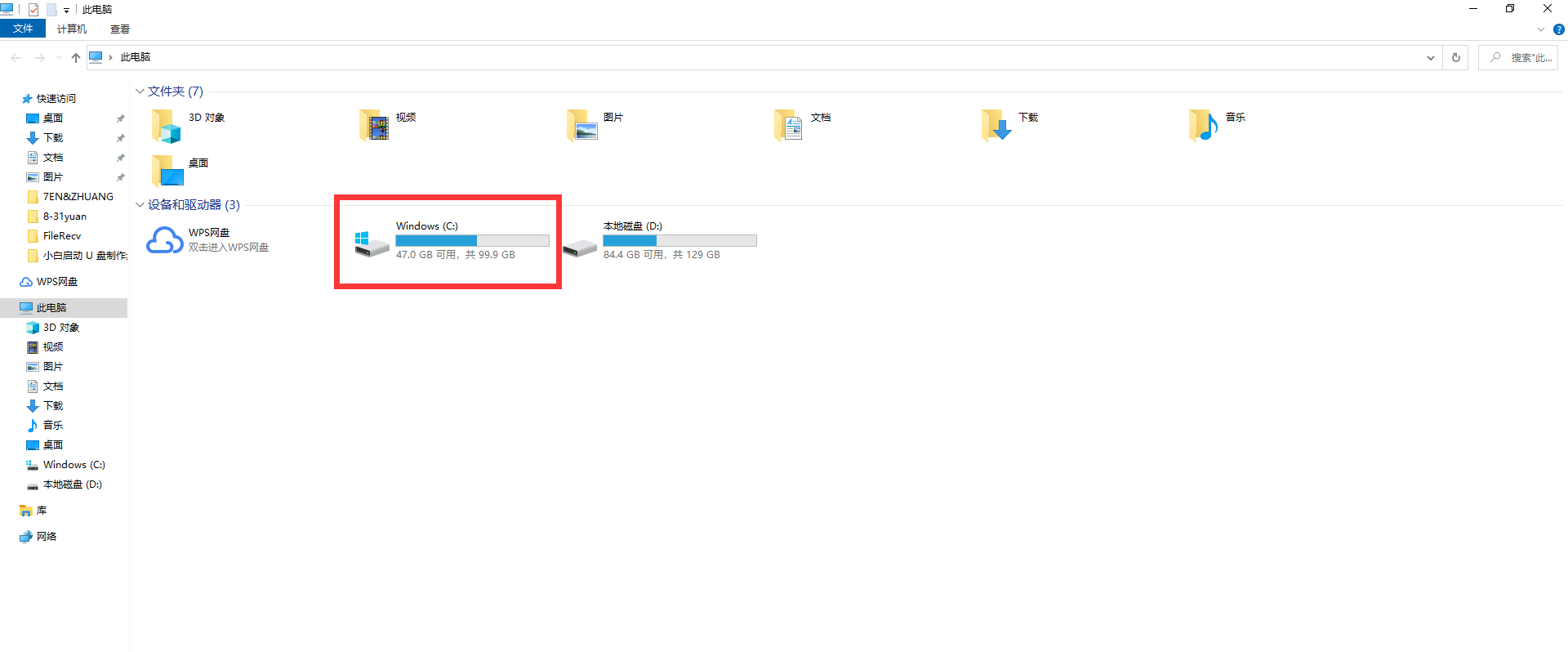
2、首先右键点击此电脑,点击管理。
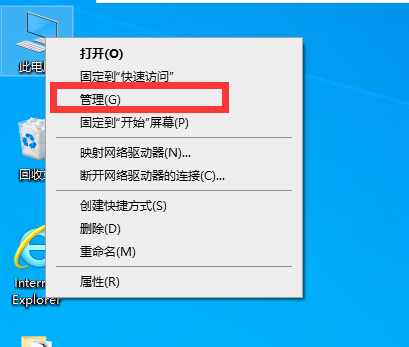
3、在右侧点击磁盘管理,选择一个空间比较大的磁盘进行压缩。
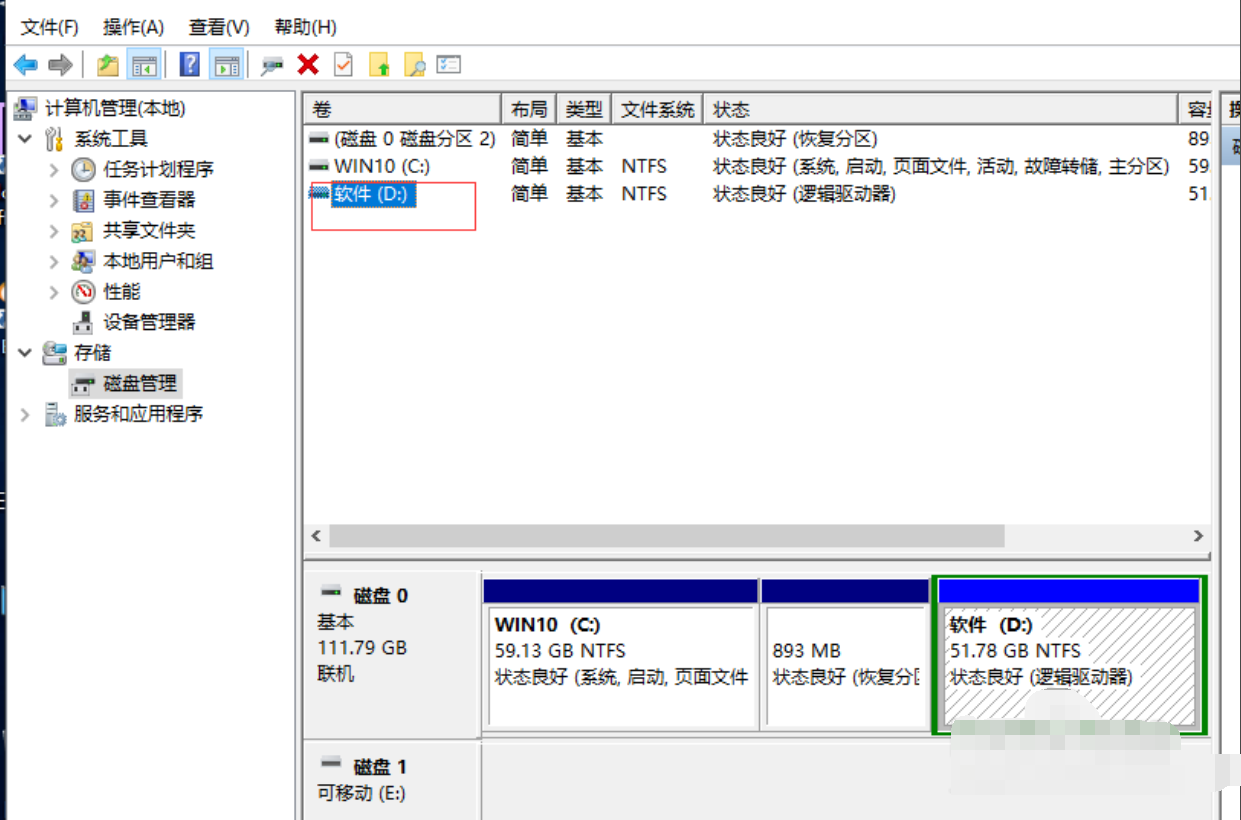
4、右键选择压缩卷。
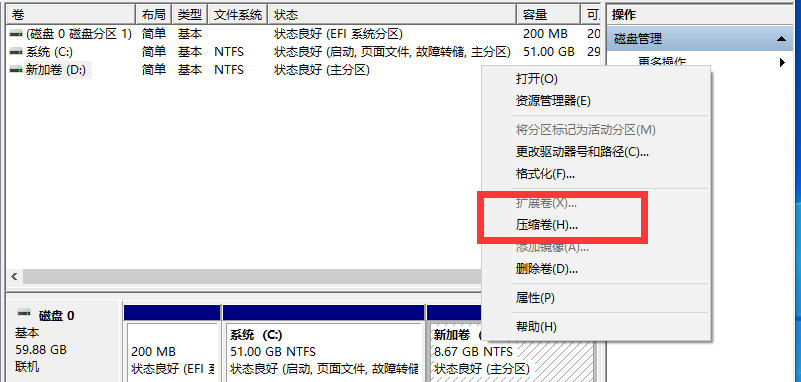
5、设置需要压缩的数值,点击压缩。
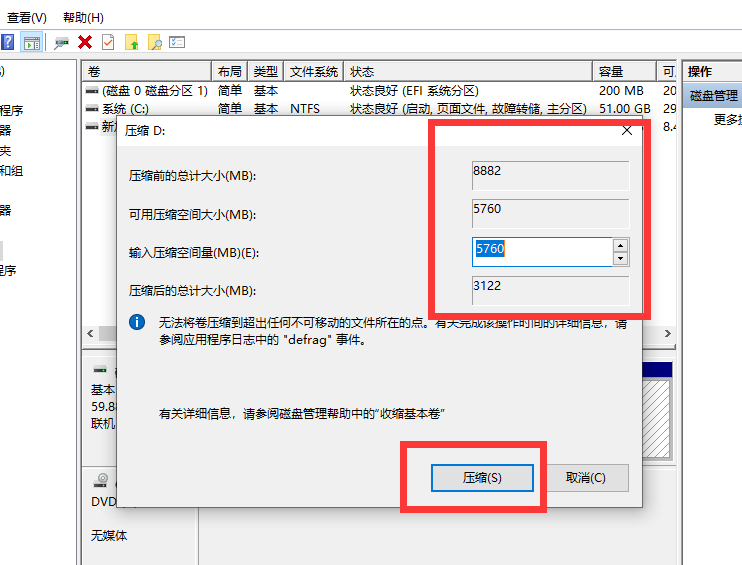
6、等待几分钟后,出现未分配的空间。
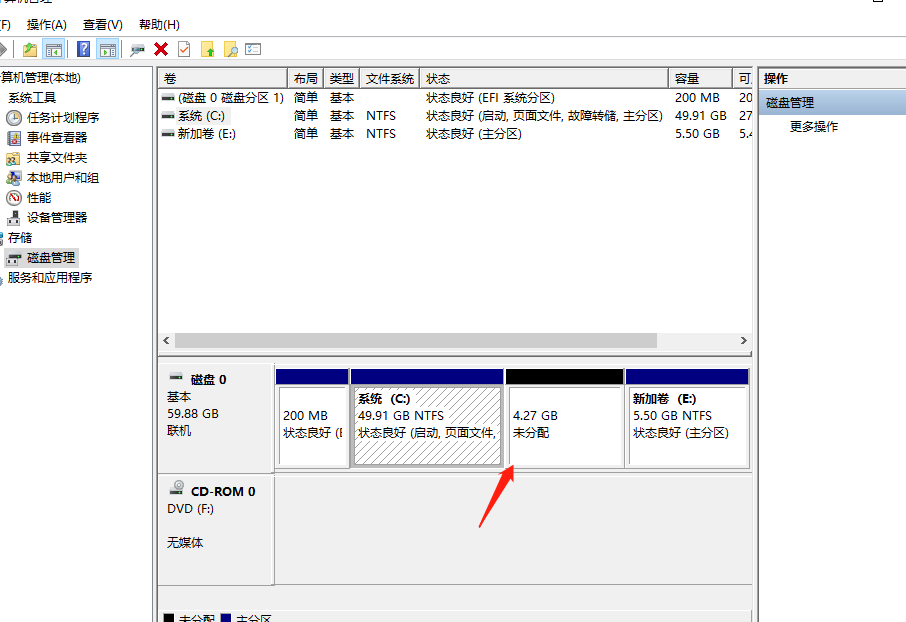
7、右键系统C盘,选择扩展卷,然后一直点击下一步即可合并C盘。注意只能合并隔壁的空余内存,不能隔山打牛。
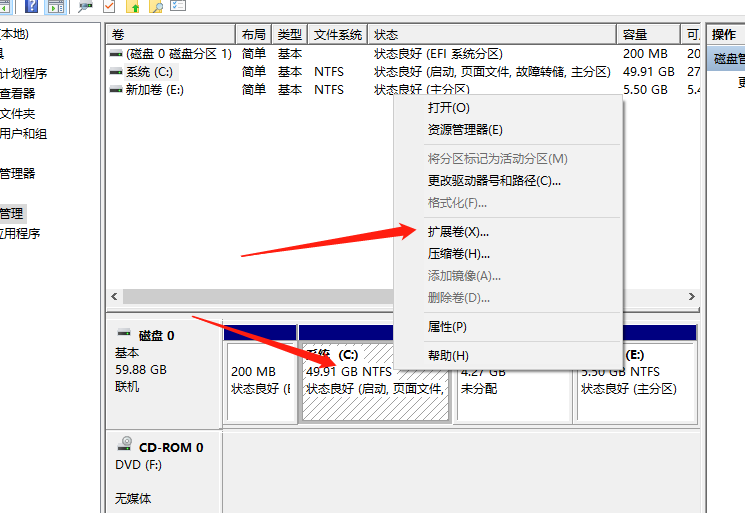
8、这样C盘内存就增加了。
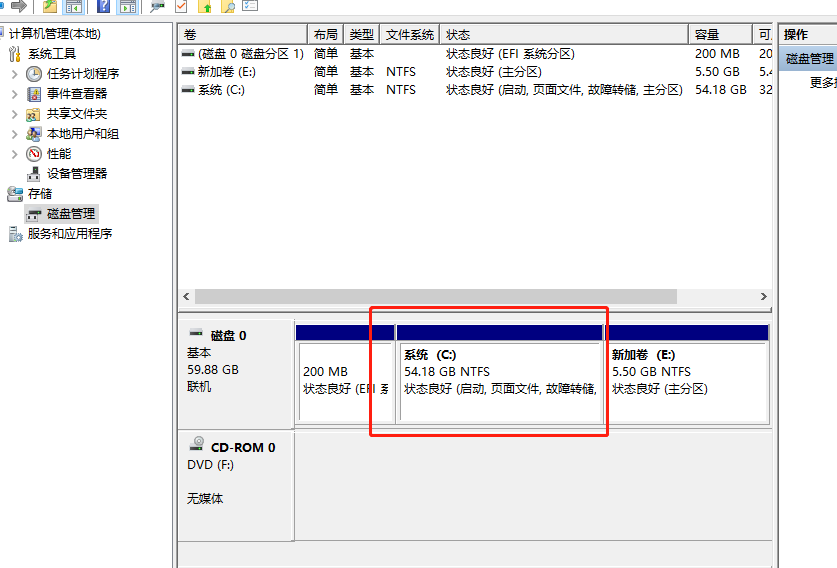
以上就是我为大家介绍的电脑C盘多少G空余才不卡以及如何扩充C盘的空间来增加C盘空间。如果你也刚好需要这个教程,希望能给你带来帮助。






 粤公网安备 44130202001059号
粤公网安备 44130202001059号